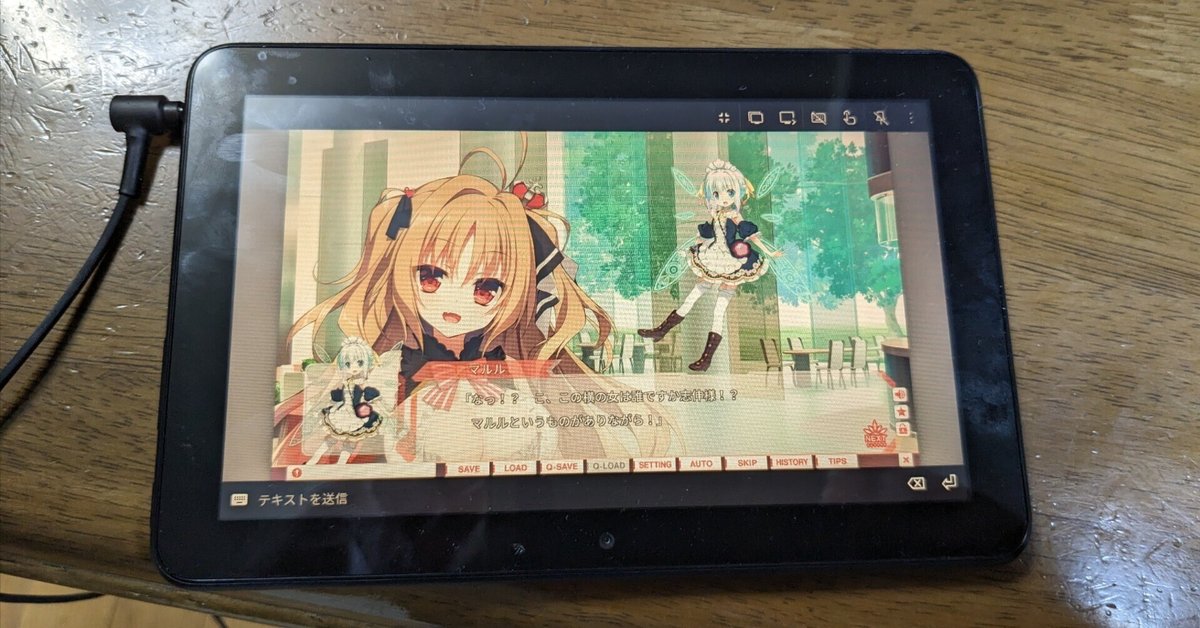
外出先でギャルゲをやりたい!
導入
「外出先でギャルゲをやりたい!」
そこまでのことでなくても、寝転がりながらギャルゲができたら……
FANZAにはブラウザ版がありますが、実装されてないゲームも多く、そもそもパッケージ派の自分には縁のない話。
そこで、リモートデスクトップを導入することにしました。
リモートデスクトップとは、外部の端末からPCにアクセスして操作できる機能のことです。
しかし、Winのリモートデスクトップは課金してproにアップグレードしないといけません。
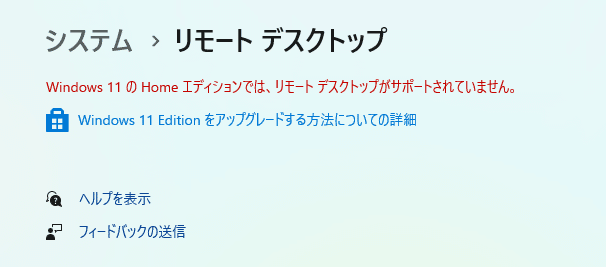
そこで、Chromeリモートデスクトップの方を導入します。無料です。
まず、動かしたいPCにリモートデスクトップのアプリをインストールし、PCを登録。その後、外出時に使用するスマホやタブレットにアプリをインストール。
インストールと設定

ダウンロード方法は普通にfanzaからゲームをDLするのと同じなので省略。
特に説明することもないくらい導入が簡単です。

画面はこんな感じ
PCの名前を自由に変更できます。自分は好きなヒロインの名前にしております。暇な方は当ててください。
しかし、このままだと実は音声が共有できません。
なので、まず Win+R のショートカットからファイル名を指定して実行で services.mscと入力し、Windowsサービスを開きます。
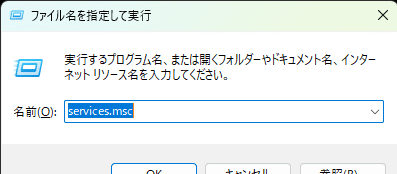
サービスの一覧からChromeリモートデスクトップをダブルクリックで開きます。

ログオンから「デスクトップとの対話をサービスに許可」にチェックして再起動します。
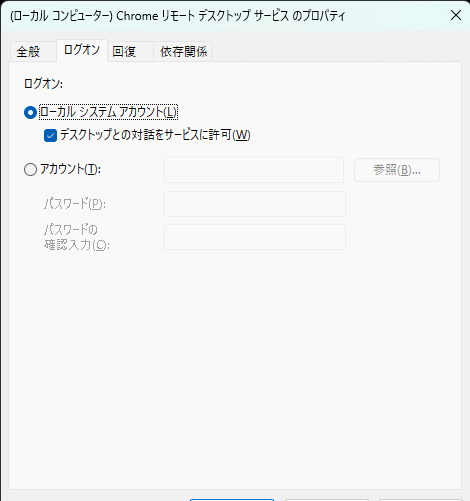
これで音声が共有できるようになります。
起動
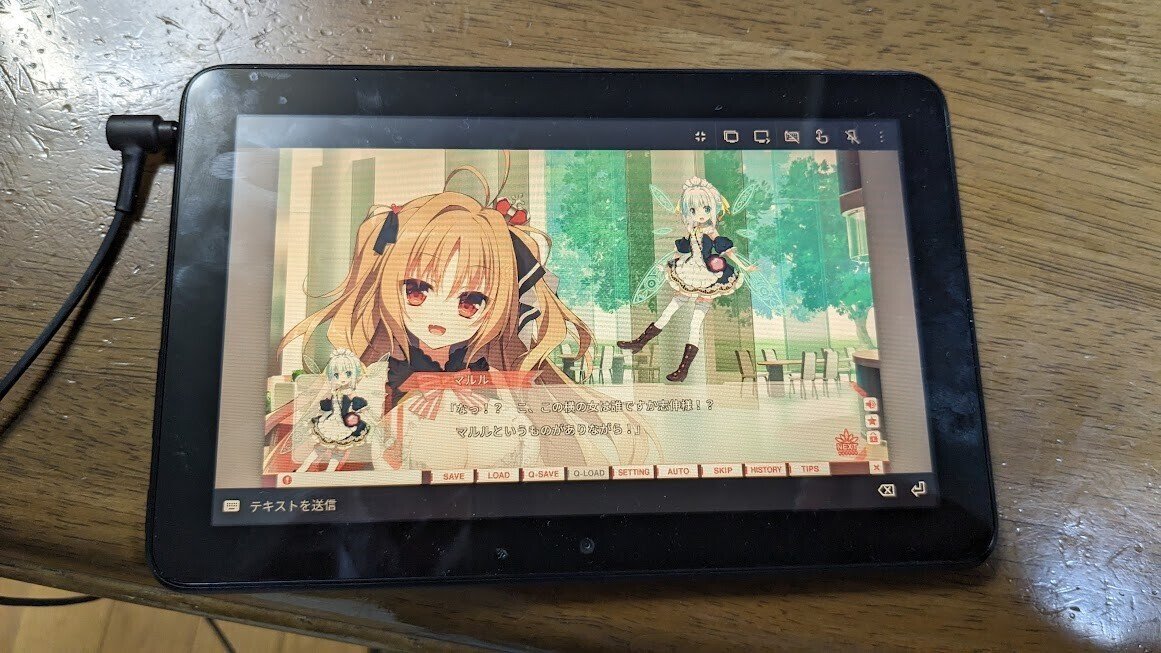
こちら、Amazon Fire 7 タブレットにて起動した「FLIP*FLOP」になります。
セールで6000円で買ったブレットですが、割と普通に動きます。ただし、たまに音がプツプツ音が切れます。

まあ安物タブレットですし。
しかし、普段はこれで遊んでます。画面が大きいし、スマホの方でTwitter起動して実況しながらプレイできます。

こちらはスマホのGoogle Pixel 6aです。このくらいのスペックがあればサクサク動きます。画面が小さいけど……
メリット・デメリット
まずメリット。PCの前でなくてもギャルゲができる。
これが唯一にして最大です。ネットのつながるところであればどこでも遊べます。ソファに腰掛けながらとか、布団に寝転がりながらとか、大学でとか。最高か?
デメリット、というか注意点が複数。
まず、外出先でつなぐとそこそこの通信料がかかります。あと、通信環境が悪いとプツプツと途切れます。
さらに、PCを常に起動しておく必要があります。しかも、スリープ状態にすると操作できなくなってしまうため、常にアクティブにして置かなければなりません。PCは消耗するため、これだとだとどんどん劣化していきます。
なので、自分はサブのPCを常に起動しておくことにしています。

サブのPCであればめちゃくちゃな使いかたができます。ギャルゲはスペックが要らないので、中古で十分なのがありがたい。最低で7000円くらいの中古PCで大抵のギャルゲは動きます。
最後に、電気代がかかります。ずっと起動しているので仕方ないのですが。
まとめ
外出先でギャルゲができれば……こんな誰もが夢見る環境も、案外簡単にできます。
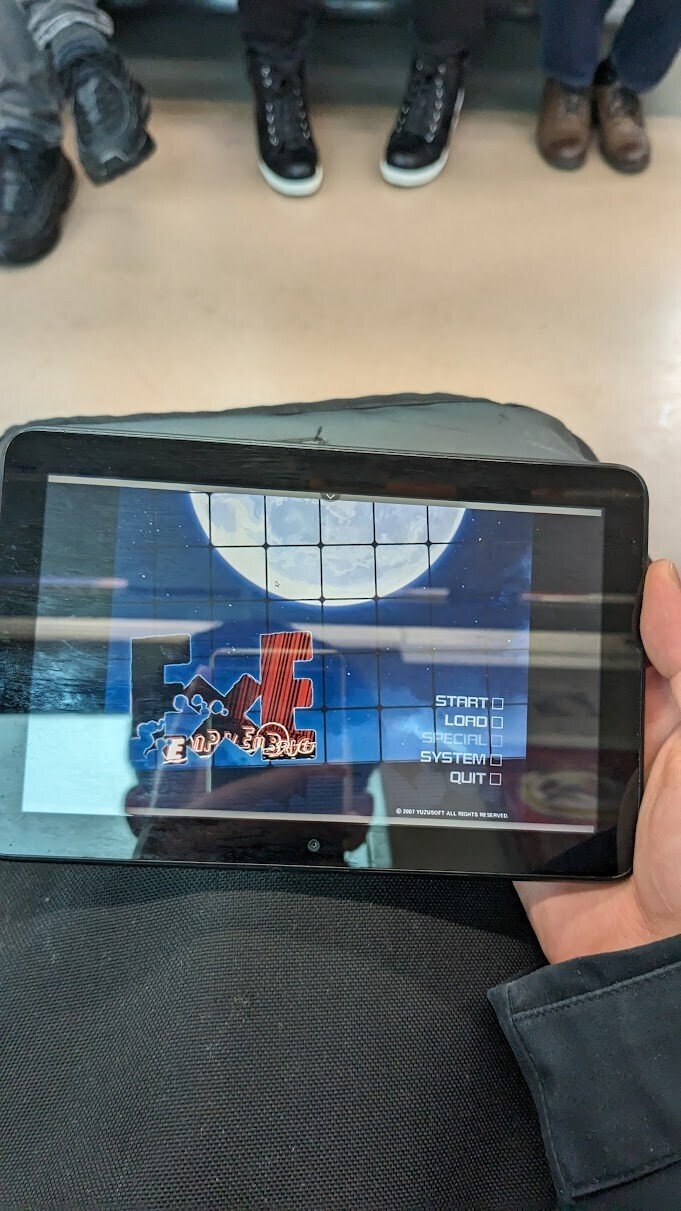
これがあれば、聖地でギャルゲ起動、みたいなこともできます。夢が膨らみますね。
注意点も考えた上で、検討してみてはいかがでしょうか。
この記事が気に入ったらサポートをしてみませんか?
